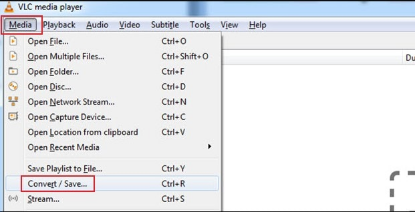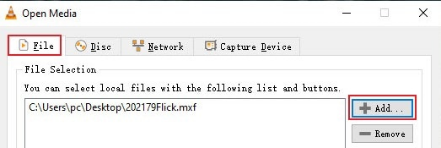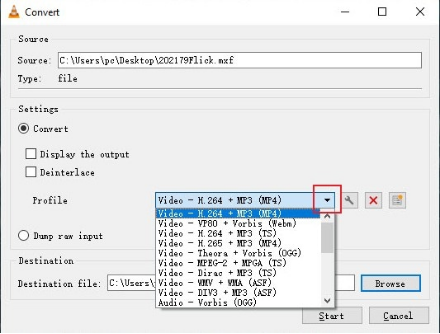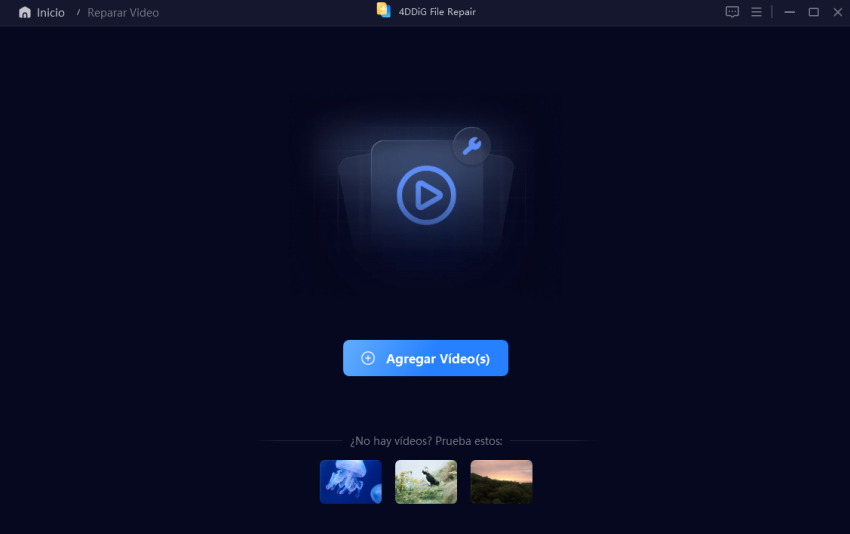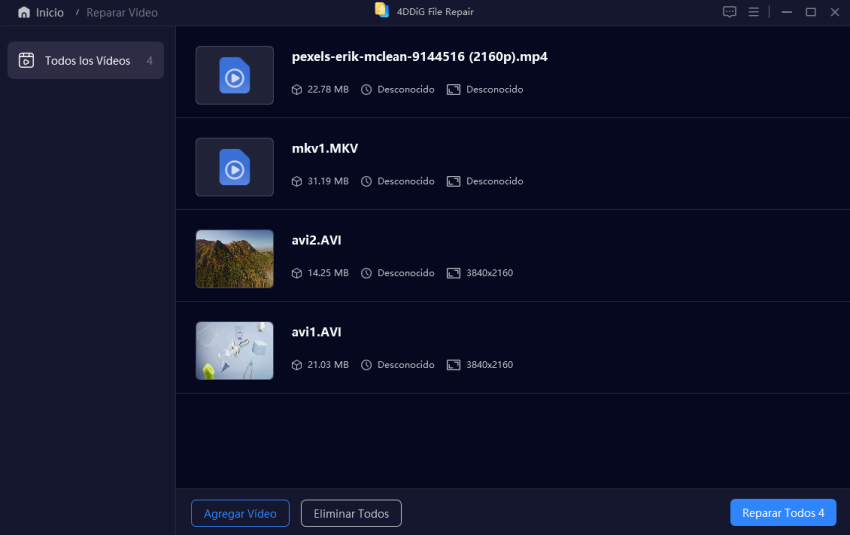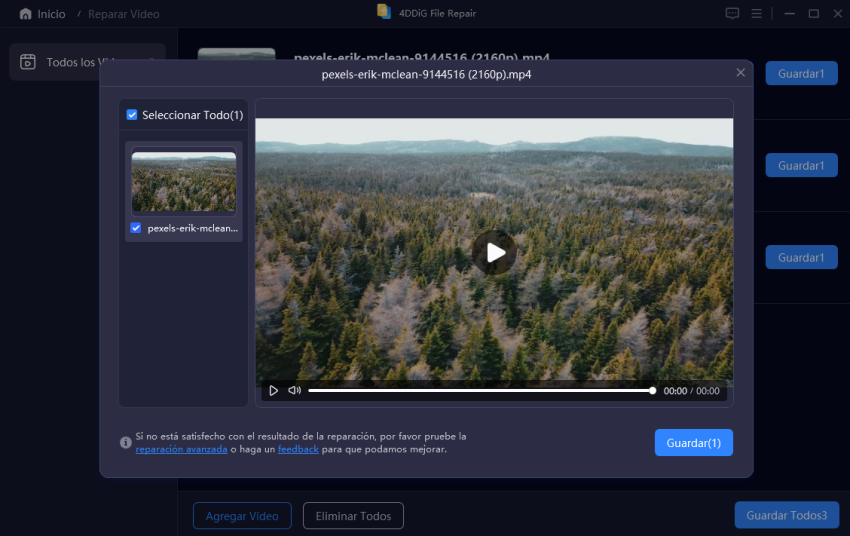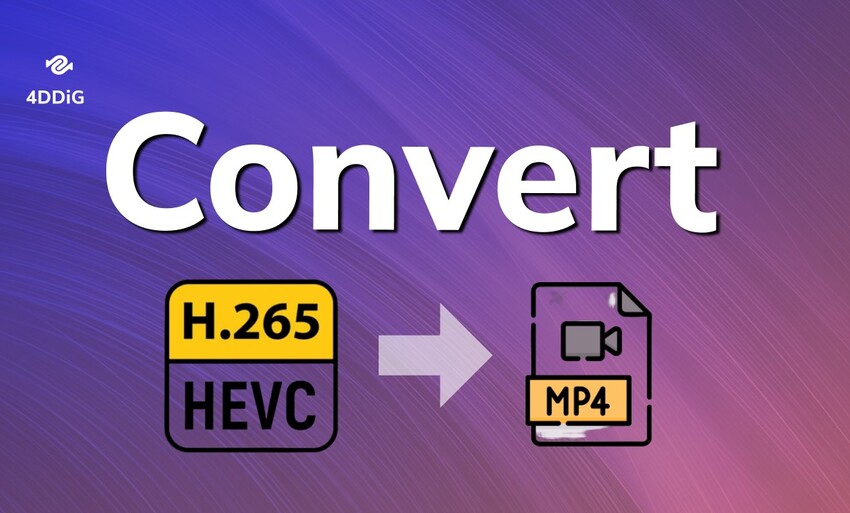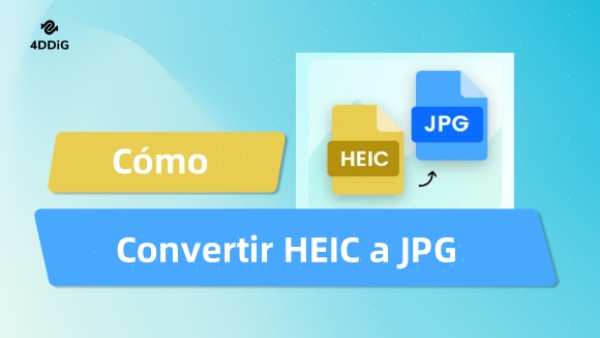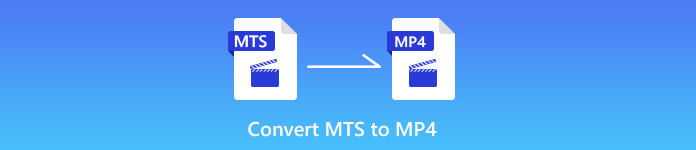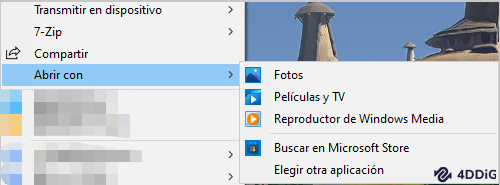Cómo convertir TS a MP4 [4 formas rápidas]
Luego, TS se convierte a formato MP4 para que sea compatible con diferentes dispositivos, modelos e interfaces de cliente. Los archivos TS que provienen de la transmisión y la cascada y que también se utilizan en la grabación son difíciles debido a la falta de soporte del reproductor. Aquí, se agregan cuatro métodos ultrarrápidos para convertir TS a MP4 utilizando herramientas en línea, software y métodos gratuitos para facilitar la comprensión incluso para cargas de gran tamaño para diversos propósitos.
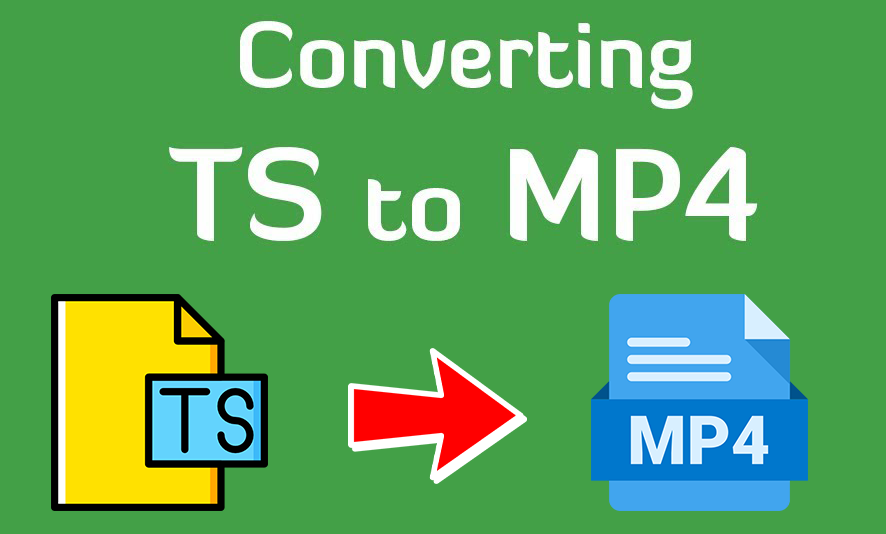
¿Qué es una extensión de archivo.TS?
Un archivo TS, abreviatura de Transport Stream, es un formato de video diseñado para almacenar transmisiones de video y audio, a menudo utilizado en:
- Aplicaciones de transmisión de video.
- Radiodifusión digital.
- Grabación de TV en vivo o eventos.
Si bien los archivos TS son eficientes para la transmisión, carecen de una compatibilidad generalizada, lo que hace que la conversión a MP4 sea una solución práctica.
¿Por qué elegir convertir un archivo TS a MP4?
Los archivos TS, a menudo creados en flujos de trabajo MPEG 2 TS a MP4, se utilizan comúnmente para transmisión y grabación, pero carecen de una compatibilidad generalizada. Realizar una conversión de TS en línea a MP4 garantiza una compatibilidad más amplia y hace que compartir videos sea más conveniente.
Diferencias entre TS y MP4
- Característica
- TS (Flujo de transporte)
- MP4 (MPEG-4 Parte 14)
- Compatibilidad
- Limitado
- Ampliamente soportado
- Tamaño de archivo
- Más grande
- Más pequeño
- Compresión
- Inferior
- Más alto
- Dispositivos de reproducción
- Hardware/software especializado
- La mayoría de los dispositivos y plataformas
Beneficios de convertir TS a MP4
-
Compatibilidad del dispositivo: MP4 es compatible con teléfonos inteligentes, televisores y consolas de juegos.
-
Compresión eficiente: MP4 ofrece una mejor compresión sin perder calidad.
-
Facilidad para compartir: Los tamaños de archivo más pequeños hacen que MP4 sea más fácil de cargar y compartir en línea.
-
Edición mejorada: Los archivos MP4 funcionan a la perfección con la mayoría de los editores de video.
4 formas rápidas de convertir TS a MP4
Saber cómo convertir archivos TS en MP4 garantiza una compatibilidad perfecta con una gama más amplia de dispositivos y plataformas. Así es como puedes lograr esto fácilmente.
Camino 1. Cómo convertir Video_TS a MP4 en línea gratis
La conversión de archivos TS a MP4 mejora la compatibilidad entre varios dispositivos y plataformas. A continuación se detallan los pasos para cada herramienta, junto con sus respectivos inconvenientes.
1. Conversor de CloudConvert TS a MP4
CloudConvert es un servicio en línea que soporta más de 200 formatos, incluyendo conversiones TS a MP4. Además de TS y MP4, también admite la conversión entre otros archivos de video. Además, permite a los usuarios ajustar configuraciones como resolución, códec y tasa de bits y permite a los usuarios importar archivos desde varios servicios de almacenamiento en la nube como Google Drive, Dropbox y OneDrive.
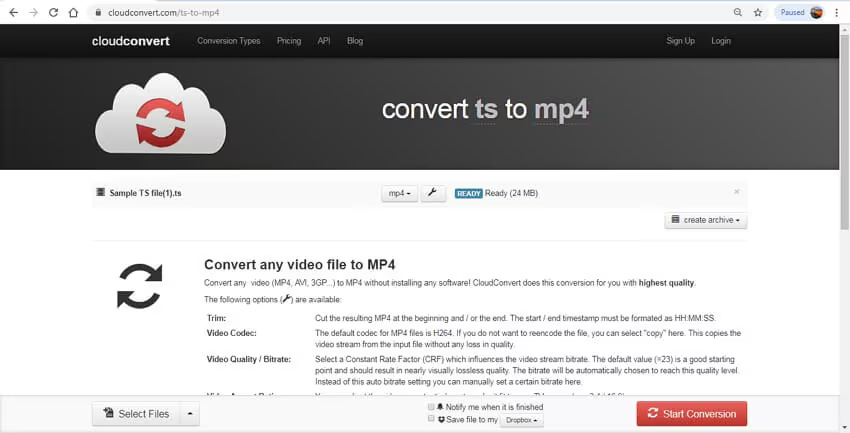
Pasos
- Navegue hasta CloudConvert TS a MP4 Converter.
- Haga clic en “Seleccionar archivo” para cargar su archivo TS.
- Asegúrese de que “MP4" esté seleccionado como formato de salida.
- Opcionalmente, ajuste la configuración como la resolución y la calidad haciendo clic en el icono de la llave inglesa.
- Haga clic en “Convertir” para iniciar el proceso.
- Una vez completado, descargue el archivo MP4 convertido.
Inconvenientes
- Límite de tamaño de archivo de 1 GB para usuarios gratuitos.
- Requerir una conexión a Internet estable.
- Conversiones gratuitas limitadas por día.
2. Conversor gratuito de archivos TS a MP4
FreeConvert ofrece una interfaz sencilla para convertir archivos TS a MP4. Este gadget en línea permite a los usuarios subir archivos TS desde su computadora o importarlos desde servicios de almacenamiento en la nube como Google Drive, Dropbox y OneDrive. Los usuarios pueden usarlo para convertir múltiples archivos simultáneamente, ahorrando tiempo.
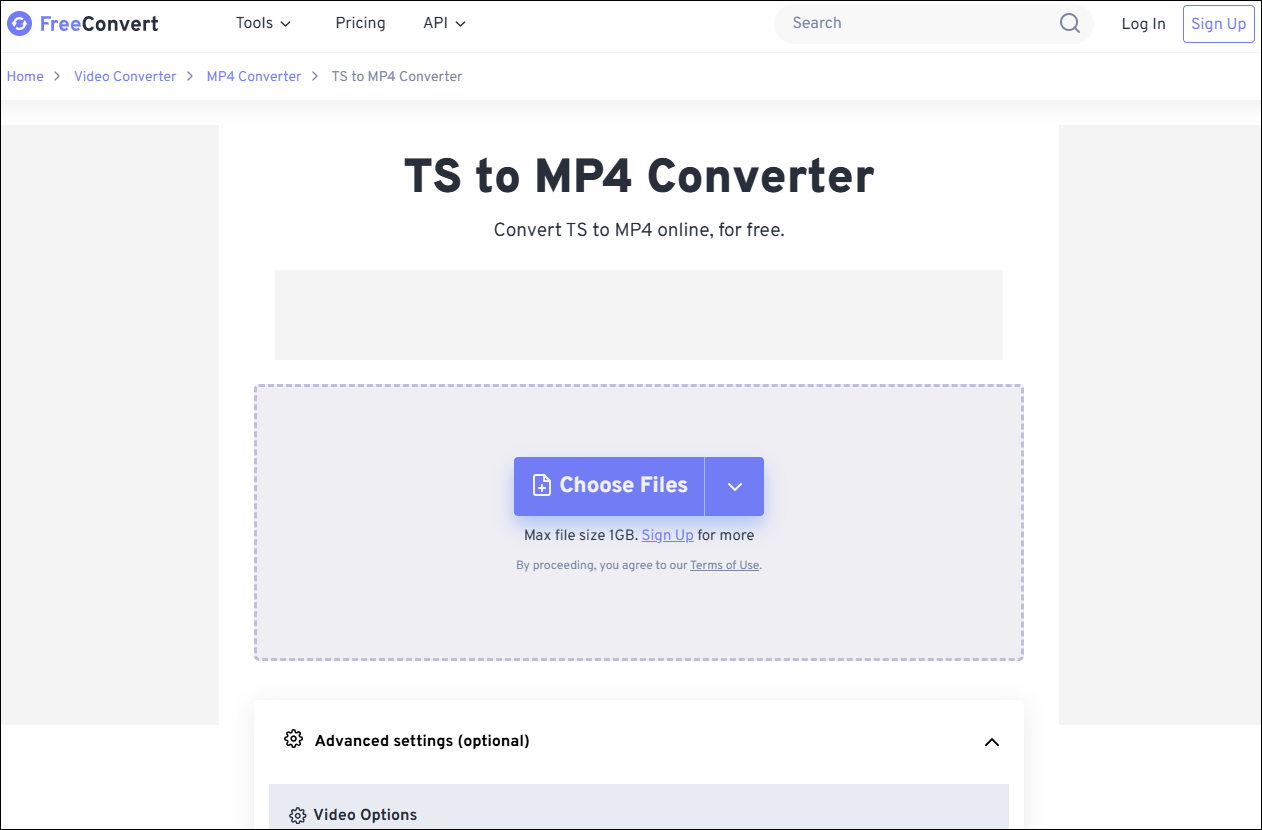
Pasos
- Visita FreeConvertir TS a MP4.
- Haga clic en “Elegir archivos” para cargar su archivo TS.
- Opcionalmente, haga clic en “Configuración avanzada” para modificar parámetros como códec y resolución.
- Haga clic en “Convertir a MP4" para iniciar la conversión.
- Descargue el archivo MP4 una vez finalizada la conversión.
Inconvenientes
- Límite de archivos de 1 GB para usuarios gratuitos; actualización para archivos más grandes.
- Conversiones más lentas durante las horas pico.
- Anuncios en la versión gratuita.
3. Conversor Restream TS a MP4 en línea gratis
Restream proporciona una herramienta gratuita para convertir archivos TS a MP4 sin la necesidad de crear una cuenta. Similar a las 2 herramientas en línea anteriores, también admite la conversión de múltiples archivos TS a MP4 al mismo tiempo, lo que ahorra tiempo y aumenta la eficiencia.
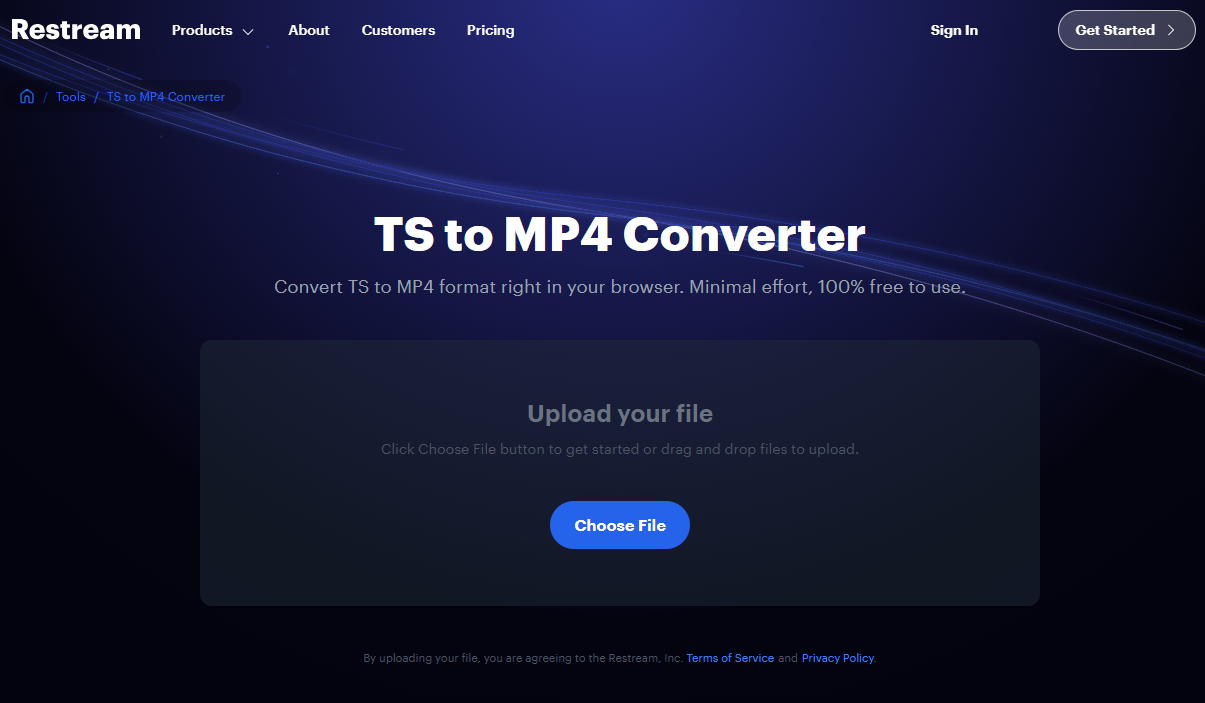
Pasos
-
Vaya al convertidor Restream TS a MP4.
Haga clic en “Elegir archivo” para cargar su archivo TS.
Haga clic en “Convertir” para comenzar el proceso de conversión.
Después del procesamiento, descargue el archivo MP4.
Inconvenientes
- Límite de archivos de 2 GB; no se admiten archivos más grandes.
- No hay configuraciones avanzadas para la personalización de salida.
- Requiere conexión a Internet.
Siguiendo estos pasos, puede convertir eficientemente archivos TS a MP4 utilizando la herramienta que mejor se adapte a sus necesidades.
Forma 2: Cómo convertir TS a MP4 usando VLC Media Player
VLC Media Player es un software gratuito de código abierto capaz de manejar diversos formatos de medios, incluyendo archivos Transport Stream (TS). Con su interfaz fácil de usar, es una opción popular para la reproducción de medios y la conversión de formato. Es mejor para usuarios de Windows, macOS y Linux.
Pasos
-
Abra VLC y vaya a “Media” > “Convert/Save”.

-
Agregue el archivo TS a VLC Media Player tocando el botón “+Agregar” en la sección “Archivo” del nuevo cuadro de diálogo.

-
Elija “Convertir” y luego seleccione “MP4" como el Perfil en la nueva ventana.

Haga clic en “Inicio” para comenzar la conversión.
Inconvenientes
- Es posible que no admita archivos TS dañados.
- Velocidades de conversión más lentas.
Forma 3: Cómo cambiar TS a MP4 usando FFmpeg
FFmpeg es una herramienta de línea de comandos que admite la conversión de formato TS a MP4 de manera eficiente. Es ideal para usuarios avanzados que prefieren un control completo sobre los parámetros de conversión. Este método es el mejor para los expertos en tecnología que están familiarizados con las líneas de comando.
Pasos
Instalar FFmpeg desde su sitio web oficial.
Abra su Terminal (para Mac/Linux) o Command Prompt (para Windows).
-
Luego escriba los comandos a continuación y presione Enter para convertir su archivo TS a MP4:
ffmpeg -i input.ts -c:v copia -c:a copia output.mp4

Pulse Intro para iniciar la conversión.
Inconvenientes
- Requiere conocimientos técnicos.
- Sin interfaz gráfica.
Forma 4: Cómo descargar archivos de video TS en MP4 usando HandBrake
HandBrake proporciona una manera fácil de convertir .ts a.mp4 con configuraciones ajustables y controles fáciles de usar. El software HandBrake está disponible en Windows, macOS y Linux.
Pasos
Descargar e instalar HandBrake. Luego agregue su archivo TS al software usando la acción de arrastrar y soltar.
-
Una vez agregado, cambie a la sección “Resumen” y elija “MP4" en la sección Formato como formato de salida.

Tras la selección, ajuste la configuración y haga clic en “Iniciar codificación” en el menú superior.
Inconvenientes
- Personalización limitada para usuarios avanzados.
Qué hacer si el video TS o MP4 está dañado durante la conversión
A veces, durante o después de la conversión, los videos en formato TS o MP4 pueden dañarse, haciéndolos imjugables o incompletos. Este problema puede ser consecuencia de procesos interrumpidos, errores de software o daños en los archivos. En medio de esto, puede obtener ayuda de un kit de herramientas de reparación de archivos confiable.
4DDiG Video Repair es una poderosa herramienta diseñada para reparar archivos de video dañados. Soporta múltiples formatos, incluyendo MPEG TS y MP4, y puede reparar archivos sin importar cuán gravemente dañados estén. Además, soporta agregar y arreglar múltiples archivos de video en diferentes formatos en lotes a la vez, lo que puede ahorrarle tiempo con alta eficiencia.
Características principales de la reparación de video 4DDiG
-
Reparación por lotes: Arreglar múltiples videos simultáneamente, ahorrando tiempo y esfuerzo.
-
Soporte de Formato Amplio: Funciona con varios formatos como TS, MP4, MPEG TS, MOV, MKV, AVI y más.
-
Alta Tasa de Éxito: Puede arreglar videos con éxito a pesar del grado de corrupción.
-
Funciona para muchos escenarios: Puede lidiar con videos que están corruptos, dañados, entrecortados, jerárgicos, borrosos y más.
-
Amplia Compatibilidad: Trabaje con computadoras, cámaras, drones, discos duros externos y medios de almacenamiento.
-
Interfaz fácil de usar: No se requiere experiencia técnica.
Pasos para reparar videos TS o MP4 dañados mediante la reparación de video 4DDiG
-
Instale y active la reparación de archivos 4DDiG y seleccione “Reparación de video” en la sección “Reparación de archivos dañados”.
DESCARGA GRATISDescarga Segura
DESCARGA GRATISDescarga Segura

-
Haga clic en “Agregar videos” o arrastre sus videos TS o MP4 a 4DDiG Video Repair directamente para cargarlos.

-
Al agregar, comience la reparación haciendo clic en “Reparar todo” en la parte inferior derecha.

-
Obtenga una vista previa de los videos reparados para garantizar la calidad desde la pestaña “Vista previa”. Si está satisfecho con el resultado fijo, guarde los videos fijos en su computadora.

Preguntas frecuentes sobre convertir TS a MP4
P1: ¿Por qué IDM muestra archivos TS?
IDM detecta archivos TS al descargar vídeos de streaming segmentados.
P2: ¿Puedo cambiar los archivos TS a MP4 en IDM?
Sí, fusionando segmentos TS descargados con un convertidor.
P3: ¿Puede Kodi o Plex reproducir archivos TS?
Ambos pueden reproducir archivos TS, pero MP4 ofrece una mejor compatibilidad.
P4: ¿Cómo ejecutar un archivo TS?
Utilice VLC Media Player o software compatible.
P5: ¿TS es mejor calidad que MP4?
TS conserva mayor calidad, pero MP4 equilibra calidad y compresión.
P6: ¿Cómo convertir M3U8 a MP4?
Utilice FFmpeg o convertidores M3U8 a MP4 especializados.
Conclusión
La conversión de TS a MP4 garantiza una mayor compatibilidad y facilidad de uso. Desde convertidores TS en línea hasta herramientas como VLC, FFmpeg y HandBrake, estos métodos satisfacen diversas necesidades. Si se produce corrupción, 4DDiG Video Repair es una solución confiable. Pruebe estas herramientas hoy mismo y haga que sus videos sean accesibles en cualquier plataforma.
Descarga Segura
Descarga Segura